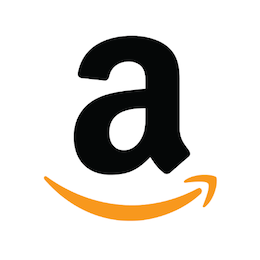Excelで、日付を表示するときに、セルの書式設定の中に、好みのものがない場合ってありますよね。特に、平成とか昭和といった元号を表示したいとき、そんなときのセルの書式設定の設定方法を紹介します。
セルの書式設定の中に好みのものがない場合、ユーザー定義で好みのスタイルを作成します。セルの書式設定のユーザー定義の【種類】のところに入力します。
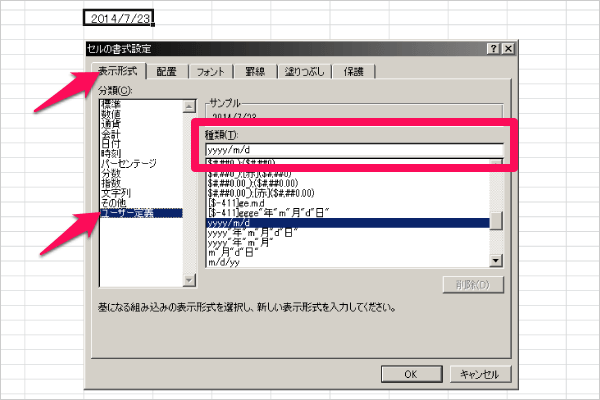
以前に紹介した、曜日を関数なしで表示する方法と組み合わせれば、Excelでの日付表示はカンペキですね:)
[み]Excelで、曜日を日付から自動取得して表示する方法は、これが一番カンタン! WEEKDAY関数・TEXT関数
ユーザー定義を使って和暦表示
元号を表示する方法
では、まずは、元号を表示する方法です。次の表を参考に、ユーザー定義の種類のところに入力してください。
| 記号 | 表示結果 |
|---|---|
| g | 「H」「S」「T」「M」のように元号をアルファベット1文字で表示 |
| gg | 「平」「昭」「大」「明」のように元号を漢字1文字で表示 |
| ggg | 「平成」「昭和」「大正」「明治」のように元号をフルネームで表示 |
和暦で年を表示する方法
次に、年を和暦で表示する方法です。さっきと同じく、次の表を参考に、ユーザー定義の種類のところに入力してください。
| 記号 | 表示結果 |
|---|---|
| e | 年を和暦で表示 ※26年のように2桁の年は、自動的に2桁で表示 |
| ee | 年を強制的に2桁の和暦で表示 |
元号・和暦表示のサンプル
いろんな表示スタイルがあります。平成6年7月27日をいろんなスタイルで表示させます。
- ggge”年”m”月”d”日” → 平成6年7月27日
- gggee”年”mm”月”dd”日” → 平成06年07月27日
- ggge”年”m”月”d”日(”aaa”)” → 平成6年7月27日(土)
- ge”年”mm”月”d”日(”aaaa”)” → H6年07月27日(土曜日)
- ggeemmddaaa → 平060727土
曜日については、こちらもどうぞ。
[み]Excelで、曜日を日付から自動取得して表示する方法は、これが一番カンタン! WEEKDAY関数・TEXT関数
ユーザー定義を使って西暦表示
西暦で年を表示する方法
西暦を年で表示する方法も、これまでと同じく、次の表を参考に、ユーザー定義の種類のところに入力してください。
| 記号 | 表示結果 |
|---|---|
| yyyy | 年を4桁の西暦で表示 |
| yy | 年を下2桁の西暦で表示 |
西暦表示のサンプル
さっきと同じく、平成6年7月27日をいろんなスタイルで表示させます。
- yyyy”年”m”月”d”日” → 1994年7月27日
- yy”年”mm”月”dd”日” → 94年07月27日
- yyyy/m/d ddd → 1994/7/27 Sat
- yymmdd(ddd) → 940727(Sat)
以上、Excelで平成とか昭和といった元号を表示する方法と、和暦・西暦で表示する方法でした:)